Samsung Galaxy J5 2017: Cómo fusionar contactos duplicados

A veces sucede que tenemos en la agenda del teléfono contactos que se muestran varias veces, ¿sabes que se puede solucionar? En ocasiones si ehemos importado contactos al teléfono desde otras fuentes como por ejemplo una tarjeta SIM o sincronizado varias cuentas de contactos, aparecen contactos duplicados.
Usamos un Samsung Galaxy J5 2017 para mostraros cómo solucionarlo, es una tarea sencilla que nos llevará menos de un minuto y hará que tengamos nuestra agenda mucho más organizada mostrando únicamente una entrada por contacto. Veamos cómo combinar contactos.
Cómo fusionar contactos
En la mayoría de teléfonos se puede realizar de manera similar que en este Galaxy J5 2017 así que seguramente te sirva de guía aunque no tengas este teléfono:
- Abre contactos desde aplicaciones
- Pulsa el botón de los tres puntos verticales de la parte superior de la derecha
- Elige la opción Administrar contactos
- Dentro de la sigiente lista: Combinar contactos
- Y para finalizar tendrás que elegir los contactos duplicados y pulsar en COMBINAR.
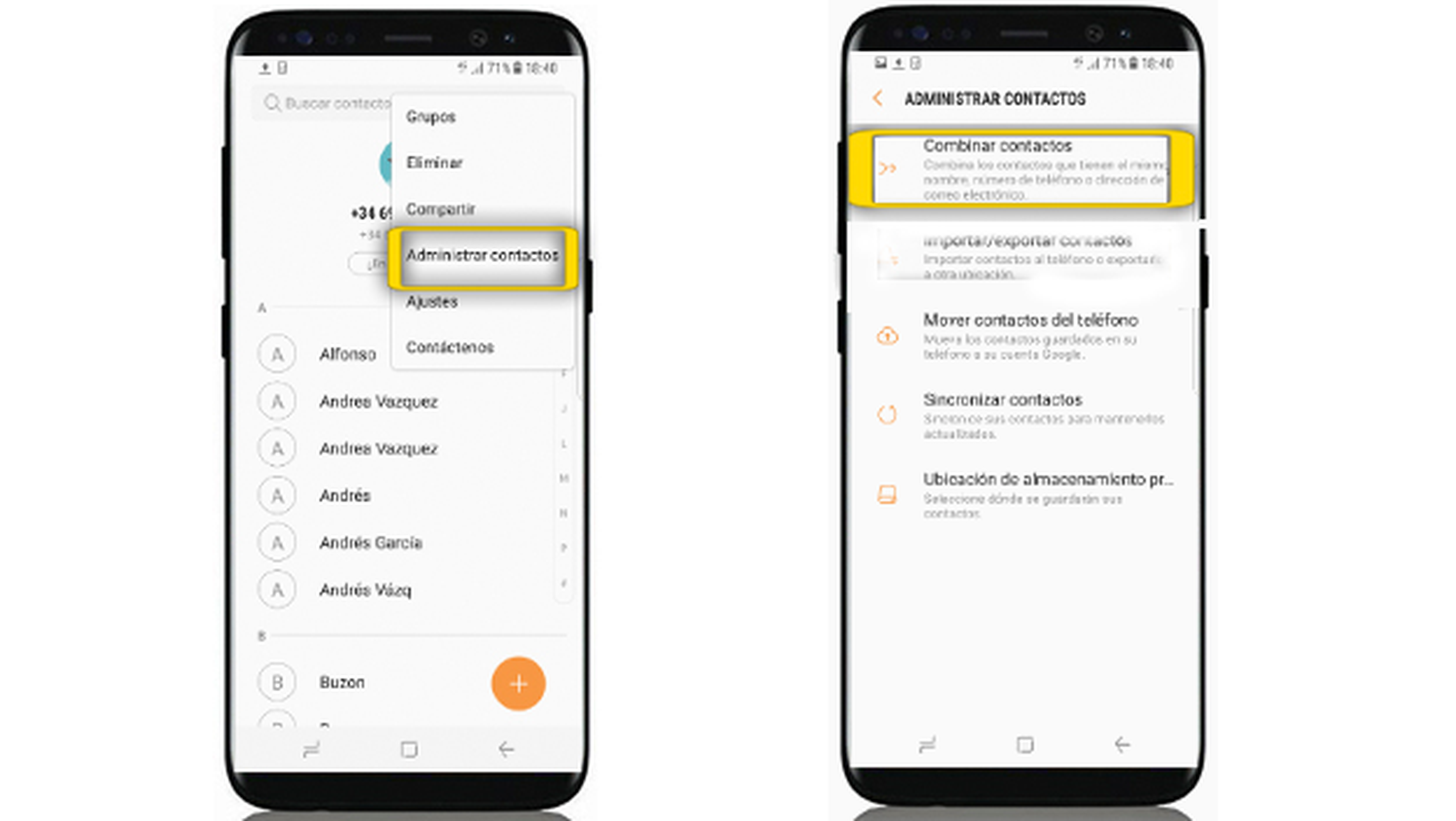
Descubre más sobre Jesús Maturana, autor/a de este artículo.
Conoce cómo trabajamos en Computerhoy.
Productos: Samsung Galaxy J5 (2017)

